So beheben Sie den Android-Fehler „Sicherheitsrichtlinie verhindert die Verwendung der Kamera“.
Veröffentlicht: 2023-06-18Erhalten Sie beim Versuch, die Kamera-App Ihres Android-Telefons zu verwenden, die Fehlermeldung „Sicherheitsrichtlinie verhindert die Verwendung der Kamera“? Möglicherweise haben Sie eine Sensoroption auf Ihrem Telefon deaktiviert oder Ihre App funktioniert nicht. Hier sind einige Möglichkeiten, Ihr Problem zu lösen, damit Sie wieder schöne Bilder aufnehmen können.
Obwohl es verschiedene Gründe dafür gibt, dass Ihre Kamera-App den oben genannten Fehler anzeigt, sind die häufigsten Gründe, dass Ihr Telefon einen kleinen Fehler hat, der Cache der Kamera-App beschädigt ist oder die Einstellungen fehlerhaft sind, Sie eine schädliche App auf Ihrem Telefon installiert haben Die Systemeinstellungen des Telefons sind falsch und vieles mehr.

Aktivieren Sie die Sensoren auf Ihrem Samsung oder einem anderen Android-Telefon
Ein Grund dafür, dass Sie die Kamera-App Ihres Android-Telefons nicht verwenden können und eine Fehlermeldung erhalten, ist, dass Sie die verschiedenen Sensoren Ihres Telefons deaktiviert haben. Einige Telefone bieten diese Option im Menü „Schnelleinstellungen“ an, und möglicherweise haben Sie oder eine andere Person die Option zum Deaktivieren der Sensoren aktiviert.
Sie können das beheben, indem Sie sicherstellen, dass Ihre Sensoren eingeschaltet sind.
Aktivieren Sie die Sensoren auf Ihrem Android-Telefon über die Schnelleinstellungen
- Ziehen Sie zweimal vom oberen Bildschirmrand Ihres Telefons nach unten.
- Tippen Sie auf „Sensoren aus“ , um die Sensoren Ihres Telefons zu aktivieren.
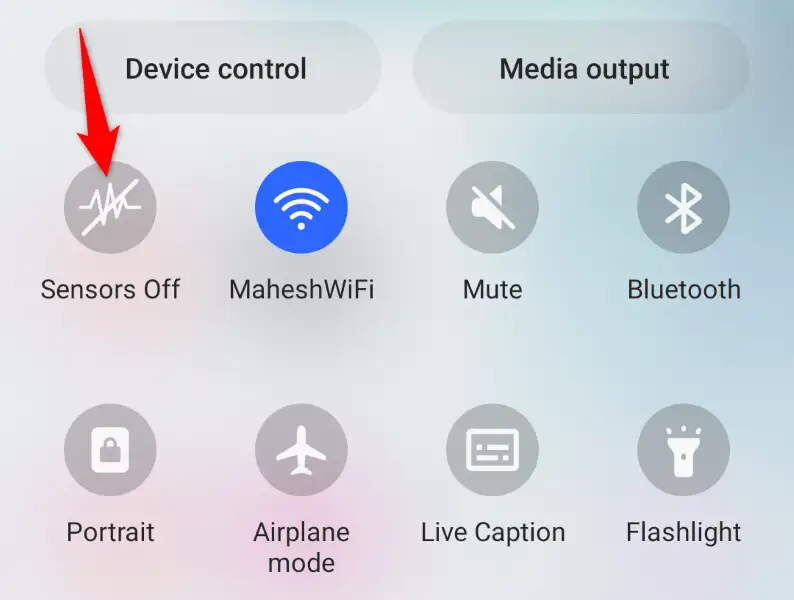
Aktivieren Sie die Sensoren auf Ihrem Android-Telefon in den Einstellungen
Wenn die Option „Sensoren aus“ in den Schnelleinstellungen nicht angezeigt wird, aktivieren Sie die Option im Einstellungsmenü Ihres Telefons wie folgt:
- Öffnen Sie die Einstellungen auf Ihrem Android-Telefon.
- Wählen Sie „ Über das Telefon“ > „Softwareinformationen“ in den Einstellungen und tippen Sie sieben Mal auf „Build-Nummer“ . Dadurch wird das Entwickleroptionsmenü entsperrt.
- Gehen Sie zurück zum Hauptbildschirm der Einstellungen und wählen Sie Entwickleroptionen > Entwicklerkacheln für Schnelleinstellungen .
- Aktivieren Sie die Option „Sensoren aus“ .
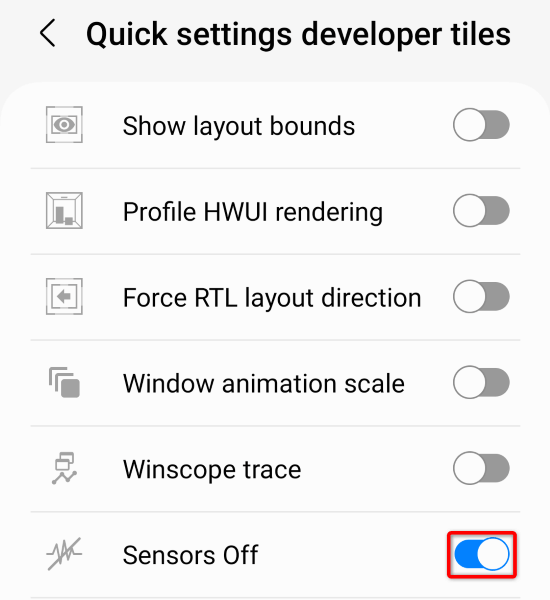
- Ziehen Sie den oberen Bildschirmrand Ihres Telefons zweimal nach unten und wählen Sie „Sensoren aus“ .
Nachdem Sie die Sensoren Ihres Telefons aktiviert haben, starten Sie die Kamera- App und prüfen Sie, ob die App funktioniert.
Starten Sie Ihr Samsung-Telefon oder ein anderes Android-Telefon neu
Kleinere Systemprobleme von Android können dazu führen, dass Ihre Kamera-App nicht funktioniert. In dieser Situation können Sie die meisten kleineren Systemprobleme beheben, indem Sie einfach Ihr Telefon neu starten.
Dadurch werden alle Funktionen Ihres Telefons deaktiviert und anschließend neu geladen, wodurch kleinere Probleme behoben werden. Stellen Sie sicher, dass Sie Ihre nicht gespeicherte Arbeit speichern, bevor Sie Ihr Telefon ausschalten.
- Halten Sie die Ein-/ Aus-Taste Ihres Android-Telefons gedrückt.
- Wählen Sie im Menü „Neustart“ , um Ihr Gerät neu zu starten.
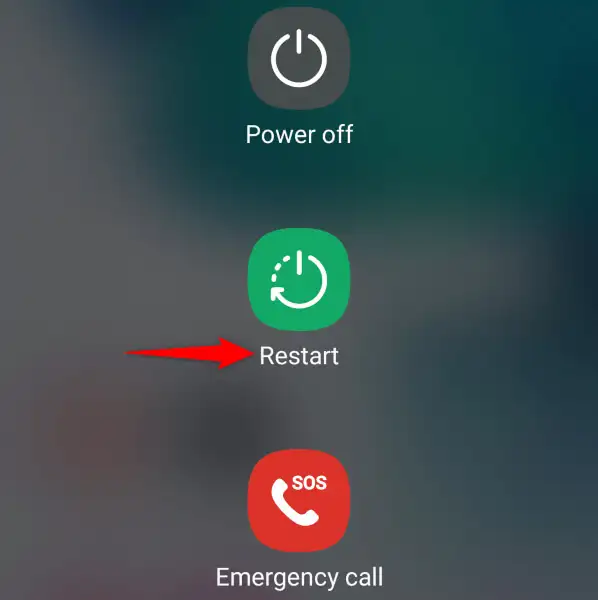
- Starten Sie die Kamera- App, wenn Ihr Telefon neu startet.
Löschen Sie die Cache-Dateien Ihrer Kamera-App
Ein Grund dafür, dass Sie den Android-Fehler „Sicherheitsrichtlinie verhindert die Verwendung der Kamera“ erhalten, ist, dass die Cache-Dateien Ihrer Kamera-App beschädigt sind. Beschädigte Dateien verursachen häufig verschiedene Probleme mit Ihren Apps.
Glücklicherweise ist die Lösung des Problems in dieser Situation einfach, da Sie lediglich den fehlerhaften Cache Ihrer Kamera-App leeren müssen. Dabei gehen Ihre personenbezogenen Daten nicht verloren.
- Öffnen Sie die Einstellungen auf Ihrem Android-Telefon.
- Wählen Sie „Apps“ > „Kamera“ in den Einstellungen.
- Wählen Sie Stopp erzwingen, um die App zu schließen.
- Wählen Sie „Speicher“ und dann „Cache löschen“ , um die zwischengespeicherten Dateien der App zu entfernen.
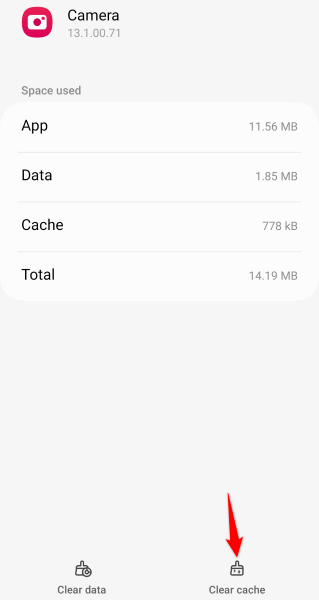
- Schließen Sie die Einstellungen und starten Sie die Kamera .
Setzen Sie die Einstellungen Ihrer Kamera-App zurück
Sie können verschiedene Optionen im Menü „Einstellungen“ Ihrer Kamera-App konfigurieren. Möglicherweise ist hier eine falsch konfigurierte Option die Ursache des Problems. Setzen Sie in diesem Fall Ihre Kameraeinstellungen auf die Standardeinstellungen zurück und Ihr Problem wird behoben.

- Öffnen Sie die Einstellungen auf Ihrem Telefon.
- Wählen Sie Apps > Kamera > Kameraeinstellungen und tippen Sie auf Einstellungen zurücksetzen .
- Wählen Sie „Zurücksetzen“ , um mit dem Zurücksetzen der Einstellungen zu beginnen.
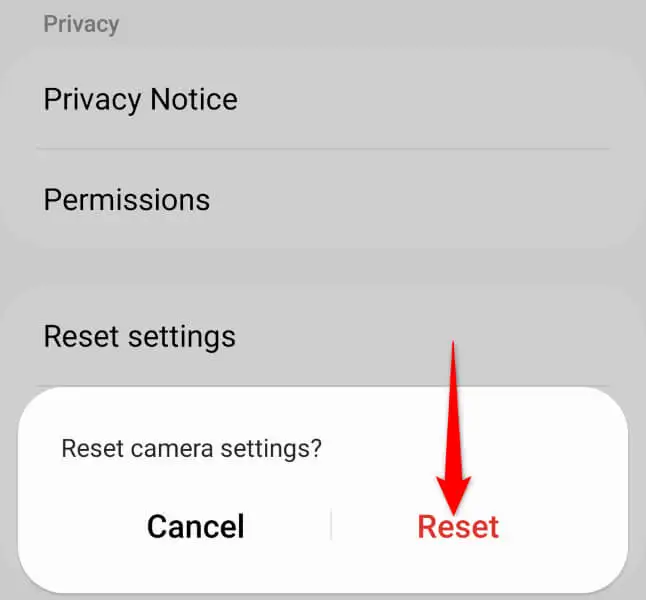
- Starten Sie Ihre Kamera- App.
Starten Sie Ihr Android-Telefon im abgesicherten Modus neu
Im abgesicherten Modus von Android können Sie Ihr Telefon einschalten, indem Sie nur die wesentlichen Dateien laden. So können Sie herausfinden, ob eine auf Ihrem Telefon installierte Drittanbieter-App das Problem verursacht. Anschließend können Sie die problematische App von Ihrem Telefon entfernen, um Ihr Problem zu beheben.
- Halten Sie die Ein-/ Aus-Taste Ihres Telefons gedrückt.
- Tippen Sie auf die Option „Ausschalten“ und halten Sie sie gedrückt.
- Wählen Sie den abgesicherten Modus , um Ihr Telefon in diesem Modus neu zu starten.
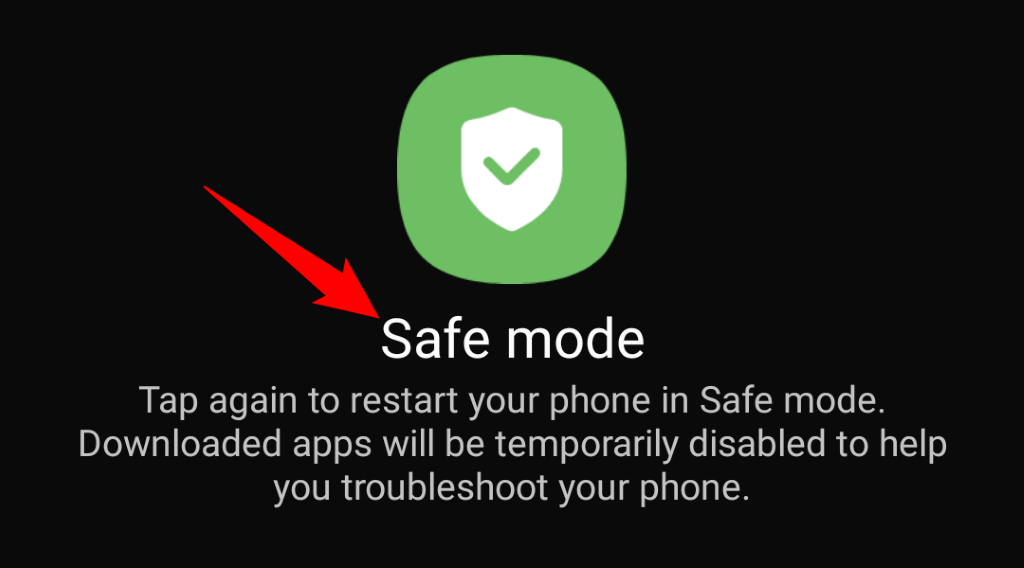
- Starten Sie Ihre Kamera- App und prüfen Sie, ob die App funktioniert.
Wenn Ihre Kamera-App im abgesicherten Modus funktioniert, ist wahrscheinlich Ihre installierte Drittanbieter-App der Übeltäter. Entfernen Sie in diesem Fall alle verdächtigen Apps von Ihrem Telefon, indem Sie die folgenden Schritte ausführen:
- Öffnen Sie die App-Schublade Ihres Telefons und suchen Sie nach der App, die Sie für verdächtig halten.
- Tippen Sie auf die App, halten Sie sie gedrückt und wählen Sie „Deinstallieren“ aus.
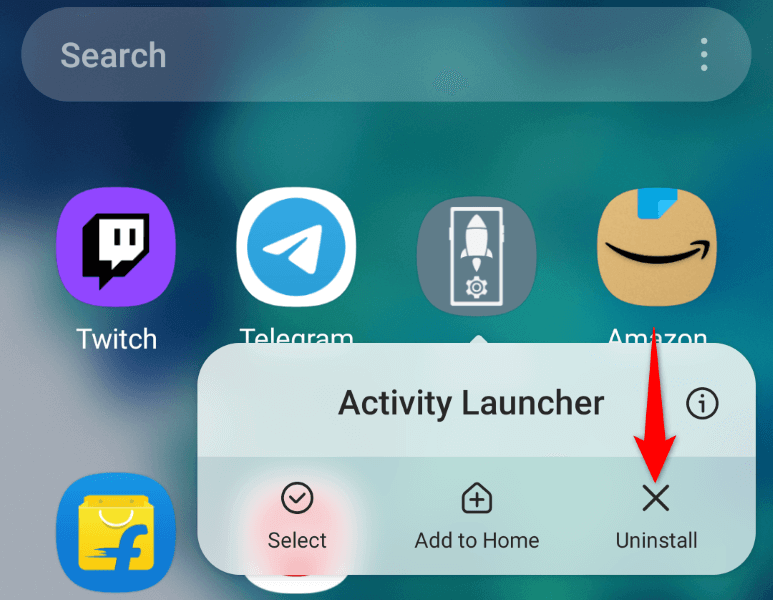
- Wählen Sie in der Eingabeaufforderung OK aus, um die App zu entfernen.
- Wiederholen Sie die oben genannten Schritte, um alle fehlerhaften Apps von Ihrem Telefon zu entfernen.
- Starten Sie Ihr Telefon neu.
- Starten Sie Ihre Kamera- App.
Aktualisieren Sie Ihre Android-Version
Kleinere Systemfehler von Android können dazu führen, dass Ihre Kamera-App nicht funktioniert und die Fehlermeldung „Sicherheitsrichtlinie verhindert Verwendung der Kamera“ anzeigt. Sie können diese Fehler nicht selbst beheben, aber Sie können Ihre Android-Version aktualisieren, was verschiedene Fehlerbehebungen mit sich bringt.
Unabhängig davon, ob bei Ihnen Probleme auftreten oder nicht, ist es immer eine gute Idee, die Version Ihres Betriebssystems auf dem neuesten Stand zu halten.
- Starten Sie die Einstellungen auf Ihrem Android-Gerät.
- Wählen Sie Software-Update > Herunterladen und installieren in den Einstellungen.
- Lassen Sie Ihr Telefon nach Updates suchen.
- Installieren Sie die Updates, indem Sie auf Jetzt installieren tippen.
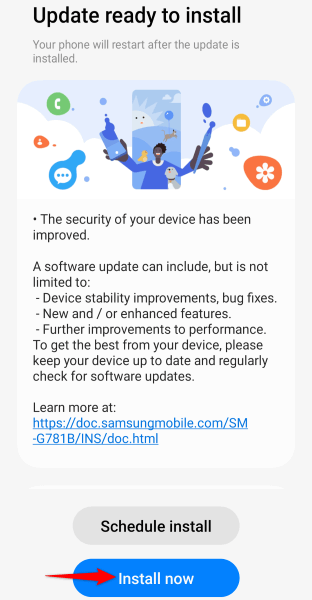
- Starten Sie Ihre Kamera- App.
Setzen Sie Ihr Android-Telefon auf die Werkseinstellungen zurück
Wenn nichts anderes funktioniert, besteht Ihre letzte Möglichkeit darin, Ihr Android-Telefon auf die Standardeinstellungen zurückzusetzen. Dadurch werden alle Ihre benutzerdefinierten Einstellungen und Datendateien gelöscht, von denen einige möglicherweise Ihr Kameraproblem verursachen.
Beachten Sie, dass beim Zurücksetzen alle Daten Ihres Telefons verloren gehen. Stellen Sie sicher, dass Sie alle wichtigen Dateien sichern, die Sie behalten möchten.
- Öffnen Sie die Einstellungen auf Ihrem Android-Telefon.
- Gehen Sie in den Einstellungen zu „Allgemeine Verwaltung“ > „Zurücksetzen“ > „Zurücksetzen auf Werkseinstellungen“ .
- Wählen Sie „Zurücksetzen“ und befolgen Sie die Anweisungen auf dem Bildschirm, um Ihr Telefon auf die Werkseinstellungen zurückzusetzen.
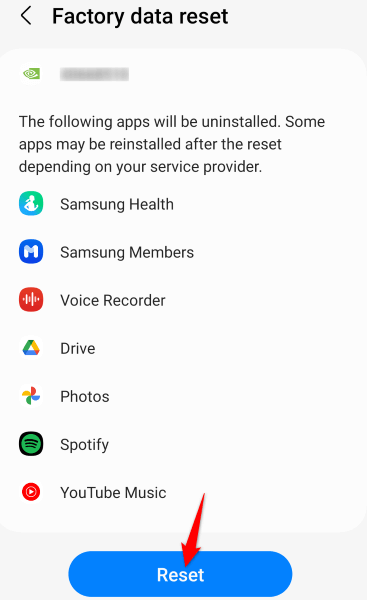
- Richten Sie Ihr Telefon von Grund auf ein.
Beheben Sie Fehler in der Kamera-App von Android auf verschiedene Arten
Die Kamera-App von Android weist kaum Fehler auf. Wenn Sie jedoch auf Probleme mit der App stoßen, verwenden Sie die oben beschriebenen Methoden, um Ihr Problem zu beheben. In den meisten Fällen können Ihre Kameraprobleme dadurch behoben werden, dass Sie hier und da ein paar Optionen auf Ihrem Telefon ändern.
Sobald Sie dies getan haben, sollte Ihre App wie erwartet funktionieren und es Ihnen ermöglichen, alle besonderen Momente Ihres Lebens festzuhalten.
